Darbs ar tabulām Adobe InDesign var būt sarežģīts uzdevums, taču tas ievērojami vienkāršojas, ja no paša sākuma pareizi izveido savus formātus. Sistemātiska tabulu un šūnu formātu izveide ietaupa ne tikai laiku tabulu veidošanā un rediģēšanā, bet arī nodrošina konsekventu formatējumu tavos dokumentos. Šī rokasgrāmata parāda, kā tu vari efektīvi izveidot un lietot tabulu formātus.
Galvenie secinājumi
- Tabulu un šūnu formāti InDesign ievērojami atvieglo formatēšanu.
- Krāsu, attālumu un fontu iestatījumi var tikt pārvaldīti centrāli.
- Pārdomāta struktūra samazina nākotnes izmaiņu izdevumus.
Solīt pa solim rokasgrāmata
Vispirms ir svarīgi atvērt tabulu un šūnu formātu paneļus. Tam vari atvērt attiecīgās opcijas InDesign. Šeit jau redzēsi dažus formātus, kurus vari izmantot.
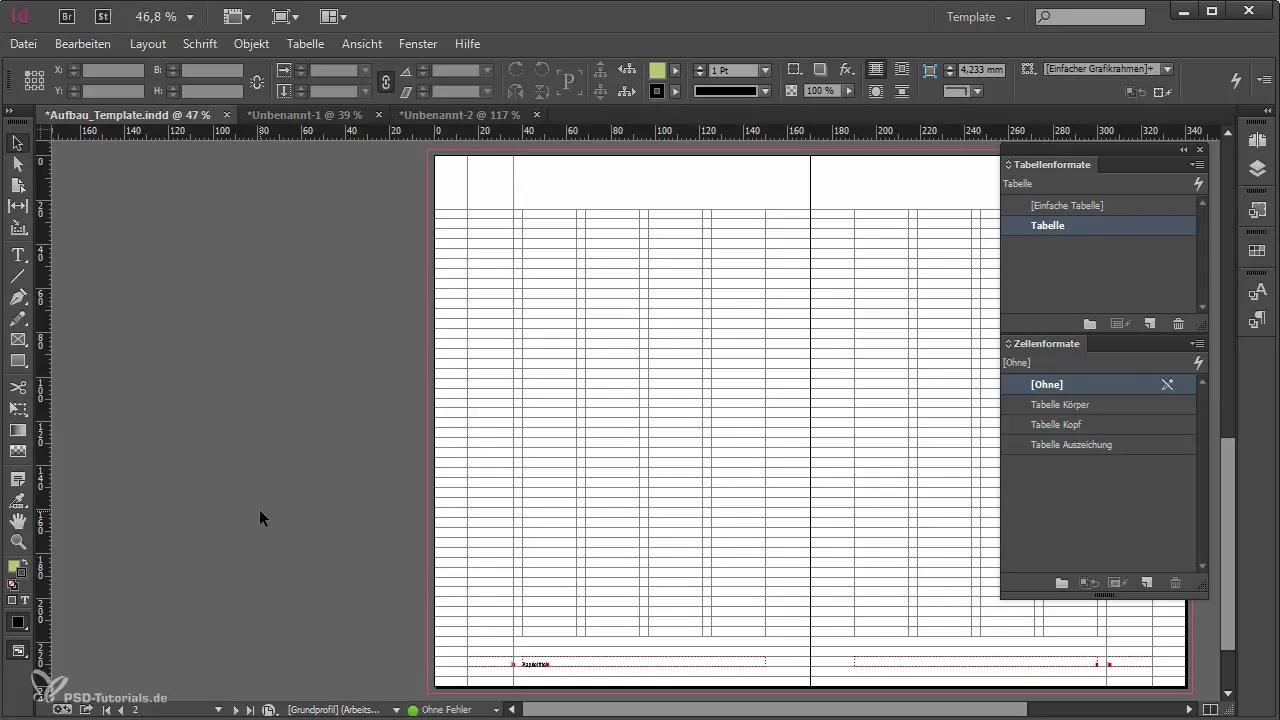
Lai izveidotu tabulu, vispirms nepieciešams tekstu rāmis. Uzaicini tekstu rāmi un pēc tam dodies uz “Tabula” un izvēlies “Ievietot tabulu”. Dialoglādi tu vari noteikt rindu un kolonnu skaitu. Šajā piemērā mēs ievietosim vienkāršu tabulu ar četrām rindām un četrām kolonnām.
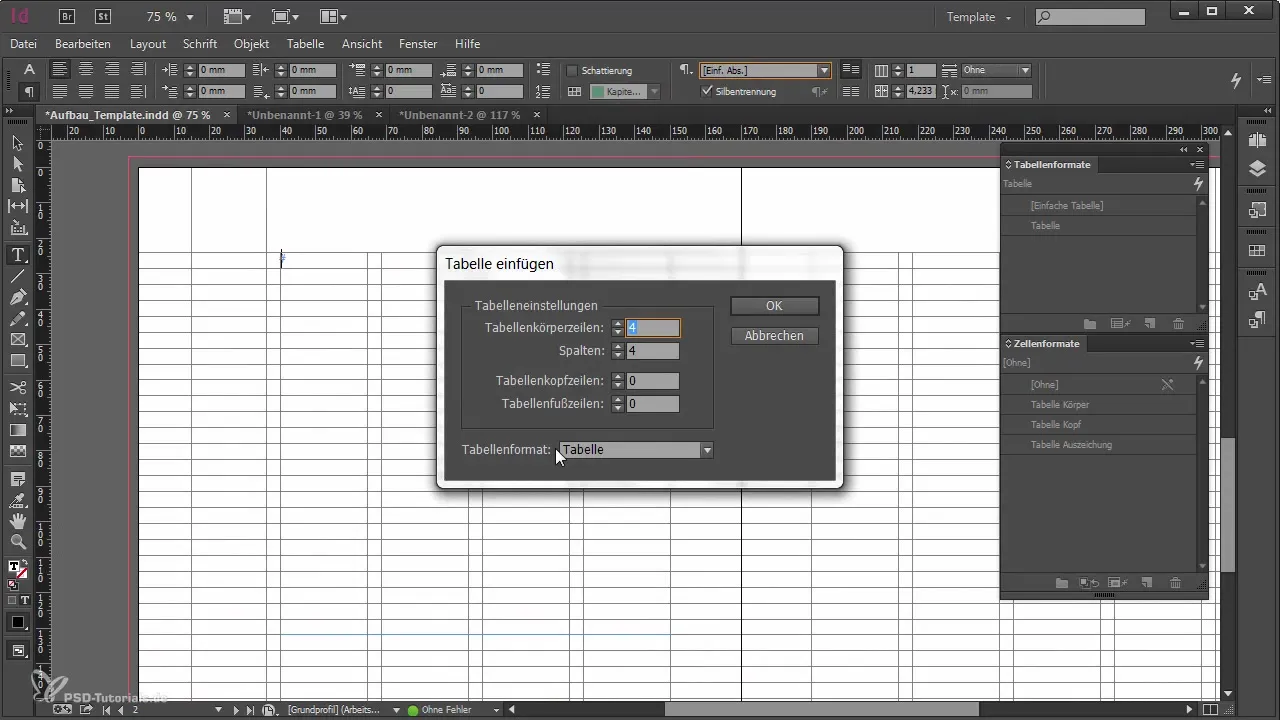
Pēc tabulas ievietošanas tā sākotnēji parādīsies neformatēta. Izskats nav īpaši pievilcīgs, jo melnais apmales rāmis apkārt visām šūnām un nav pildījuma krāsas.
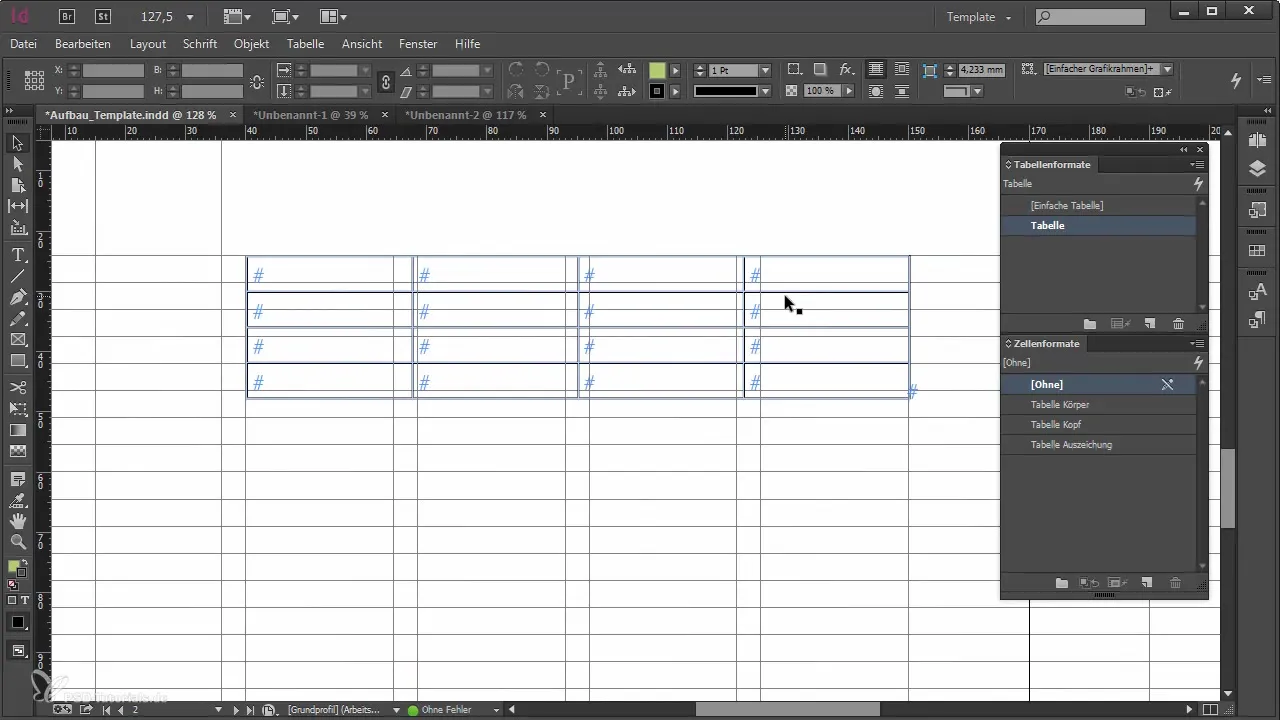
Vienkāršs klikšķis uz tabulu formāta momentāni maina tabulas izskatu. Tai tiek piešķirta gan fona krāsa, gan kontūras, kuras tu esi definējis formātu iestatījumos. Tabulas malai jāiznīkst, ja tu to tā esi iestatījis.
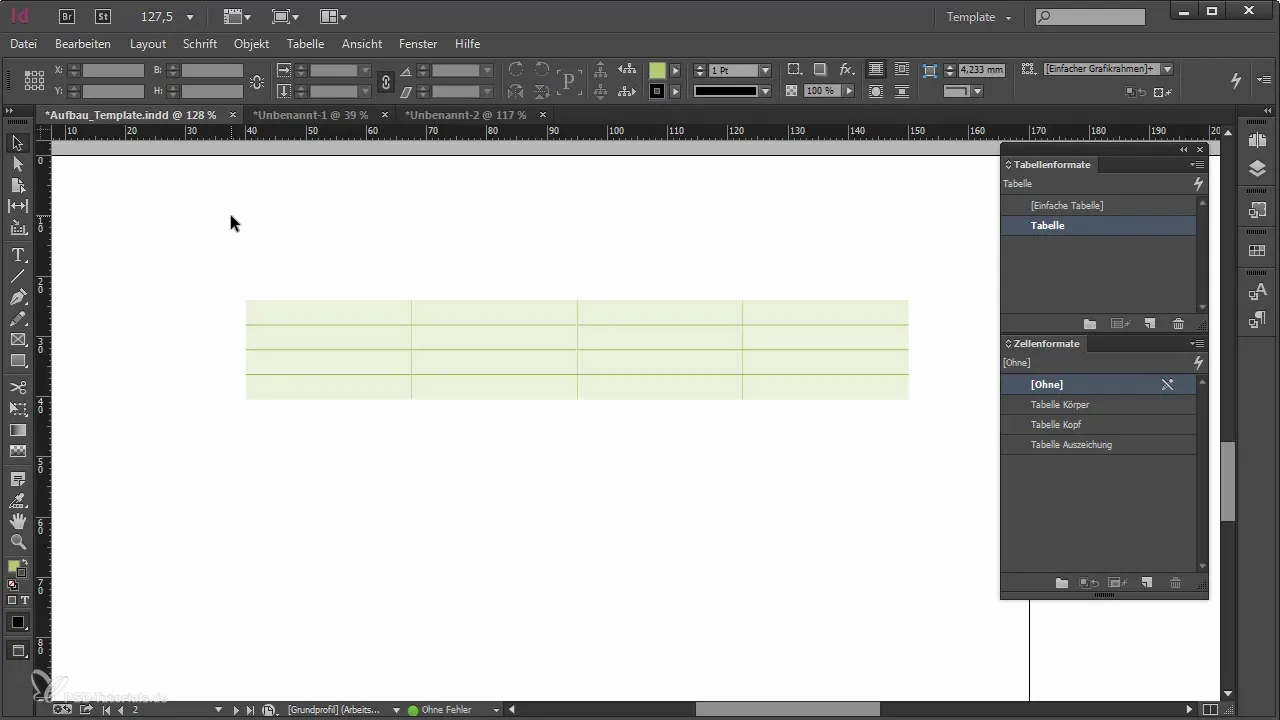
Formātu iestatījumi ir izšķiroši tabulas izskatam un struktūrai. Tu vari šeit noteikt, kuri šūnu formāti tiks automātiski piemēroti. Piemēram, tu varētu definēt, ka galvene tiek formatēta ar formātu “Tabulas galvene”, kamēr galvenā tabulas daļa izmanto formātu “Tabulas ķermenis”.
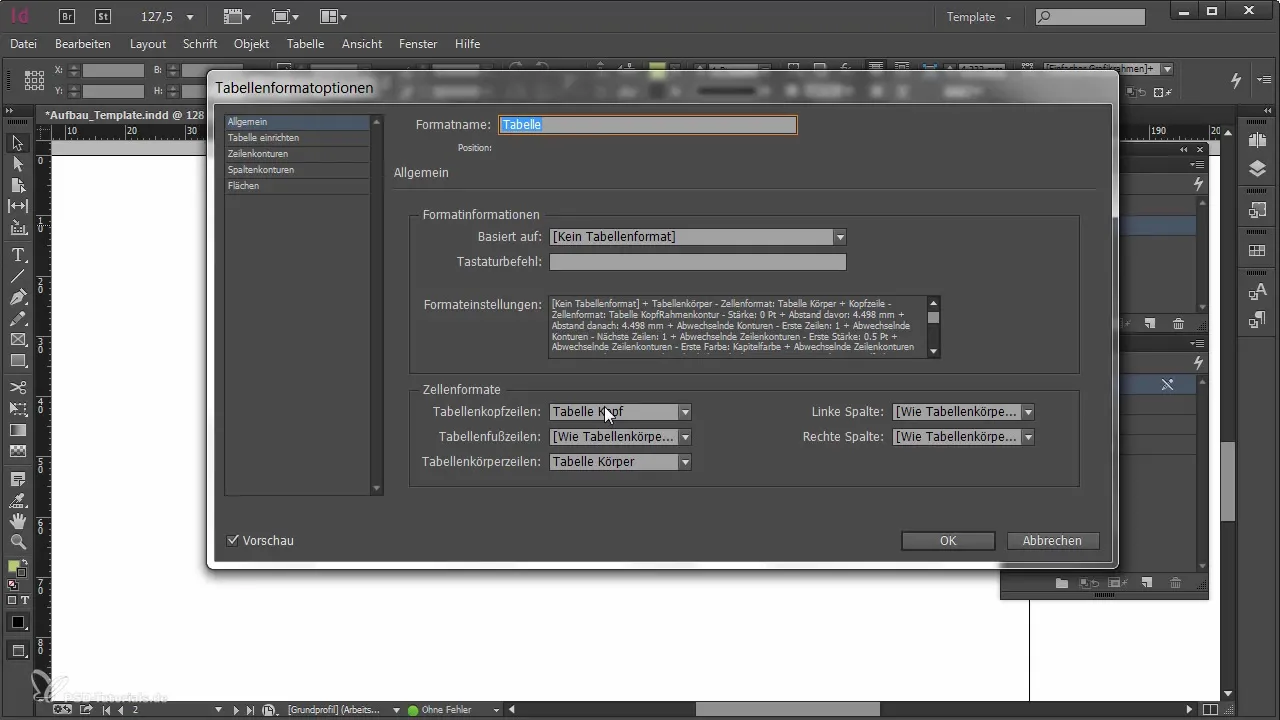
Paskaties uzmanīgi uz šūnu formātu “Tabulas ķermenis”. Šajos iestatījumos tu vari noteikt, ka teksts ir novietots 1 mm attālumā no šūnas malām. Tā kā šūnu formāti paši nenosaka kontūras vai pildījuma krāsas, tu to viss ir jānorāda tabulu formātā.
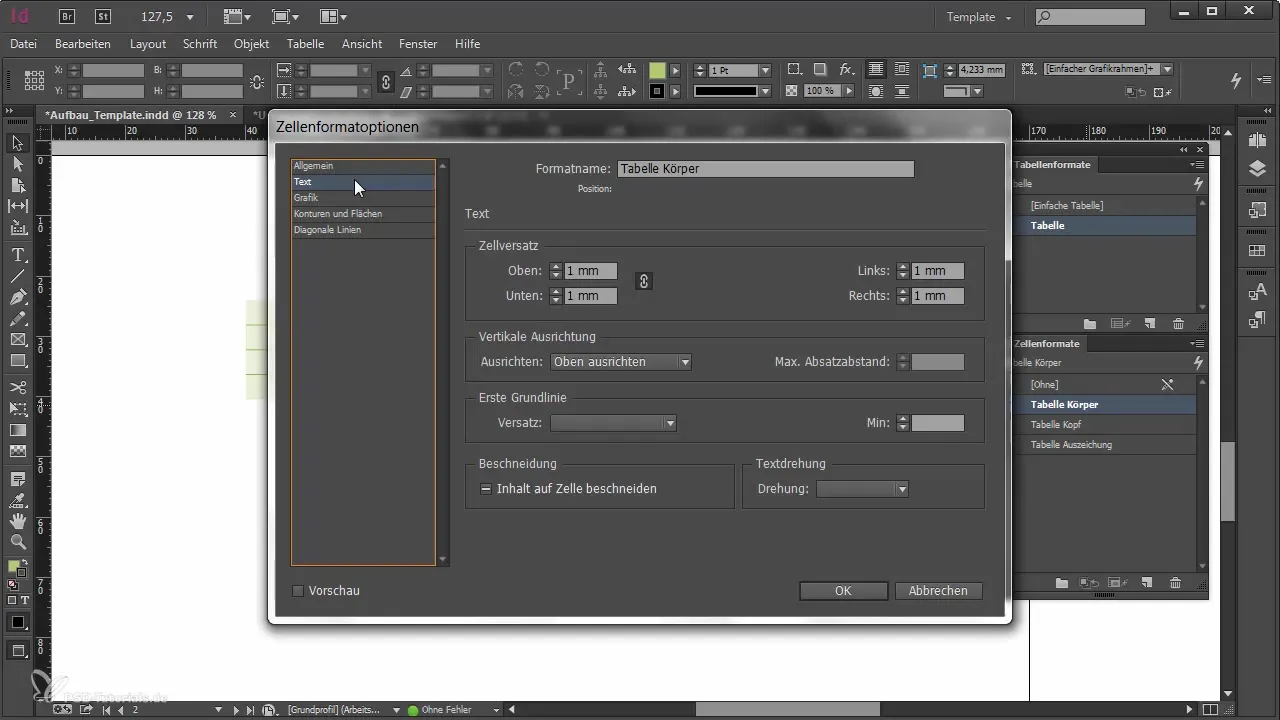
Šūnu formāti nav domāti, lai noteiktu visu slēgtā šūnas formāta izskatu. Tevi ir iespēja definēt gan maiņas paraugus, gan specifiskus kontūras formātus taviem tabulām, taču tev nav jārūpējas, ka katrai šūnas kontūrai jābūt atšķirīgai.
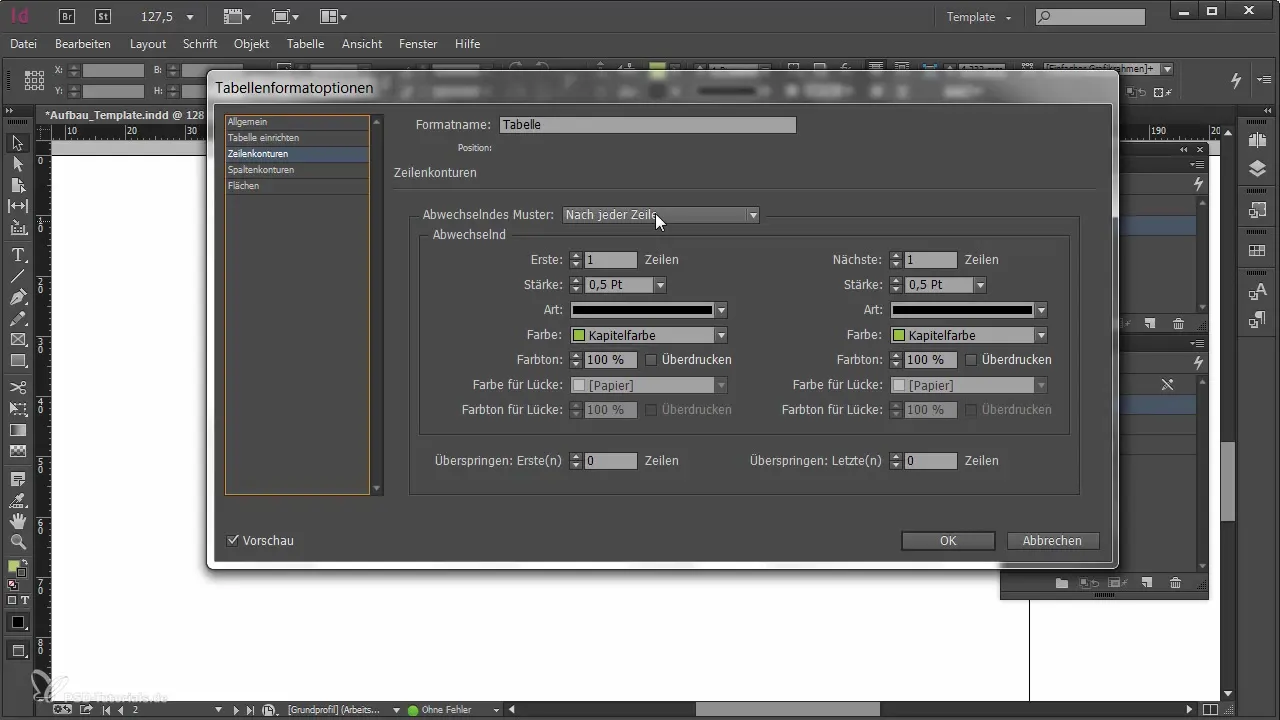
Ja tu vēlies izveidot tabulu bez ārējā rāmja, dodies uz tabulu formāta iestatījumiem un iestatīt tabulas malu uz nulli. Tādējādi tavs iekšējais formāts saglabāsies, kamēr tabulas ārējās malas izzudīs.
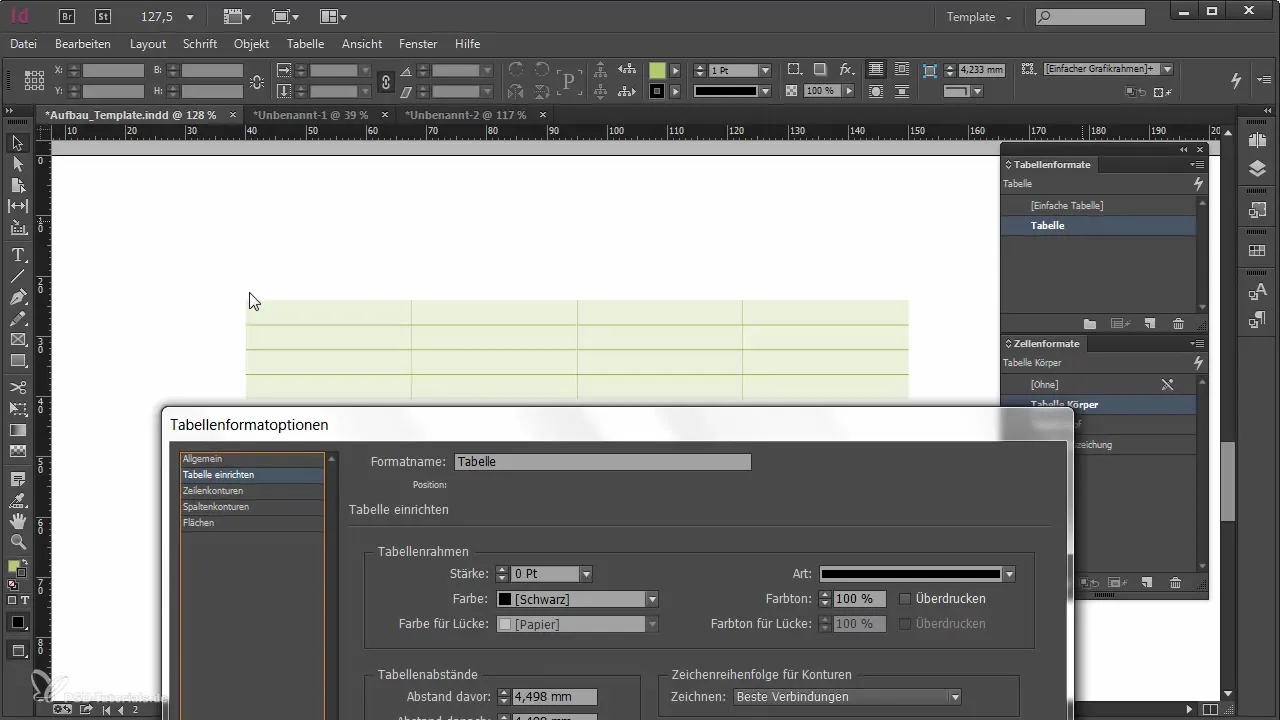
Pievērs uzmanību, ka formatējumi šūnās un klipartes, kuras tu izmanto, var tikt pārrakstīti ar šūnu formātiem, kas ir specifiski definēti. Tāpēc ir svarīgi savā šūnu formātā nenoteikt nevēlamas īpašības, kuras tu vēlies definēt citur tabulas formātā.
Vēl viens svarīgs aspekts ir tabulas attālums no apkārtnes teksta. Tev jānodrošina, ka attālums netiek nejauši piesaistīts standarta vērtībai, lai tabula labi integrētos tekstu rāmī. Optimizē attālumus pēc vajadzības.
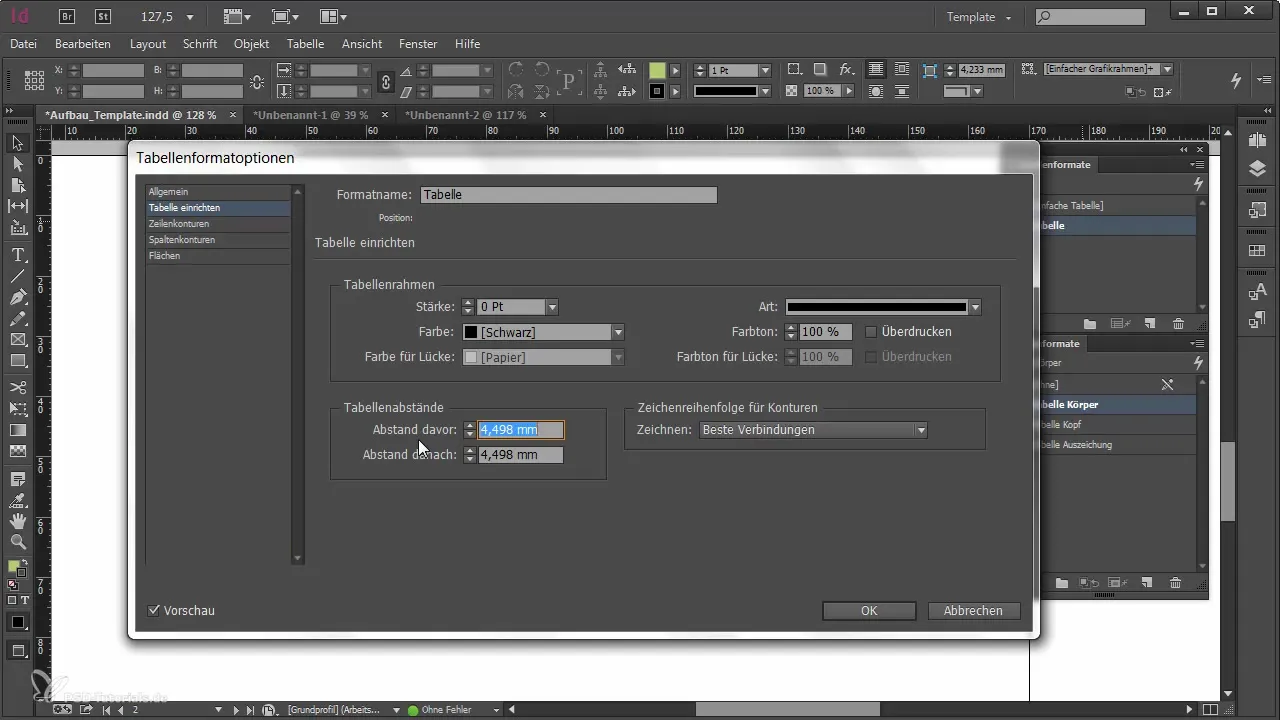
Pirmā rinda tabulā automātiski netiek uzskatīta par galveni. Tu vari manuāli konvertēt pirmo rindu par galveni, kas pielāgo galvenes formatējumu. Tam dodies uz “Tabulu” izvēlni un izvēlies opciju “Rindas konvertēt par galveni”. Pēc tam formatējums tiks pārņemts no tava galvenes dizaina.
Krāsu, malu un attālumu pamatformatēšanu ir iespējams centrāli kontrolēt ar tabulu formātu. Visas izņēmumu vai specifiskās formatējumu, kas nepieciešami noteiktām šūnām, var definēt ar šūnu formātu.
Apvienojot pārdomātu tabulu formātu un labi definētus šūnu formātus, tu vari padarīt savu darbu krietni efektīvāku. Piemēram, tu vari arī uzstādīt tekstu šūnā ar noteiktu rindkopas formātu, lai noteiktu konsekventu fontu un izmēru.
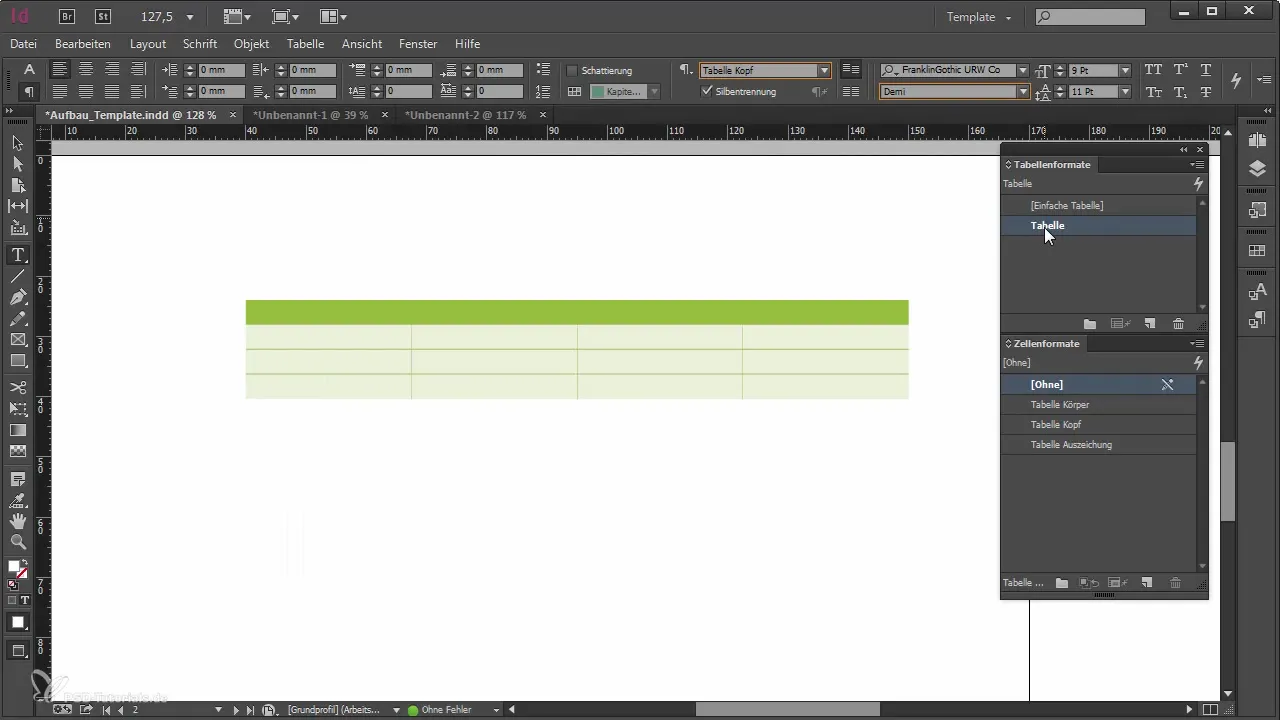
Visbeidzot, ir svarīgi, lai tu, pirms tabulas izveidošanas, izvēlētos piemērotu tabulu formātu. Ja tu to dari, jaunās tabulas formatējums tiks tieši pārņemts, kas ietaupīs laiku un piepūli.
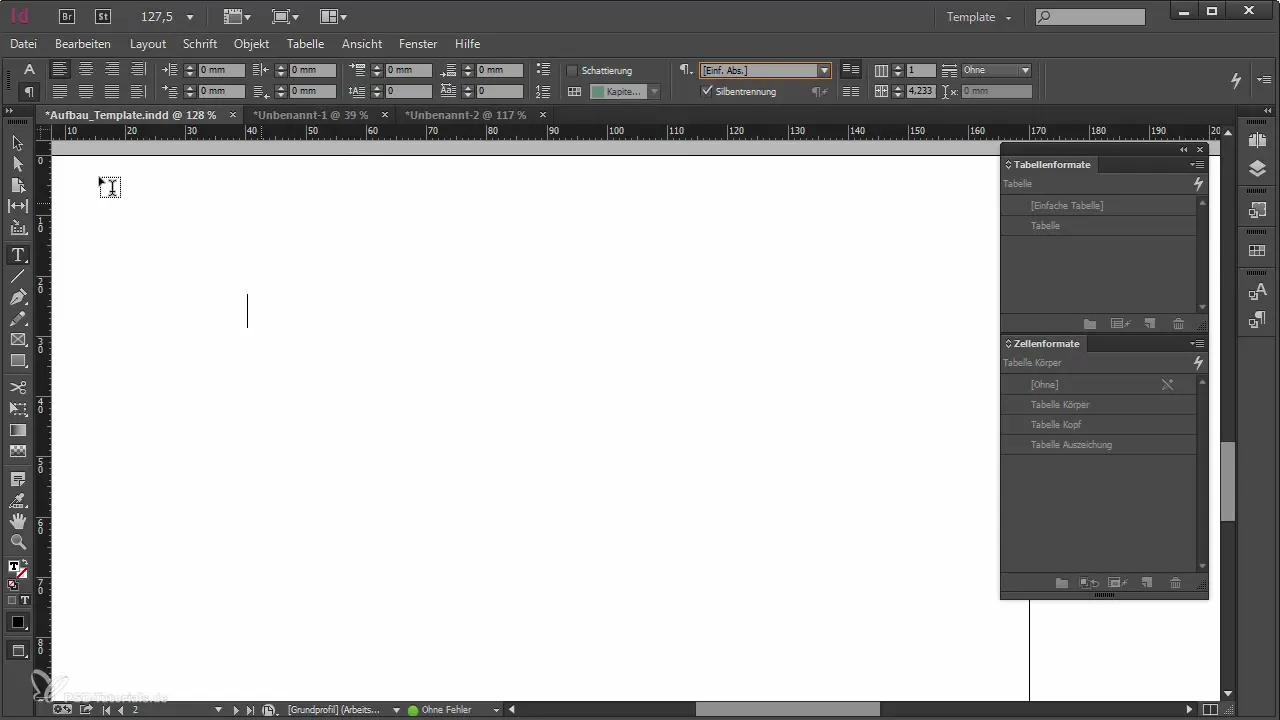
Kopsavilkums
Ar šo rokasgrāmatu tagad tev ir skaidrs pārskats, kā efektīvi izveidot un lietot tabulu un šūnu formātus Adobe InDesign. Labi strukturēta pieeja ne tikai nodrošina pievilcīgu tabulas dizainu, bet arī ievērojami atvieglo to pārvaldīšanu un pielāgošanu.
Biežāk uzdotie jautājumi
Kā pievienot tabulu InDesign?Izvēlies tekstu rāmi, dodies uz “Tabula” un klikšķini uz “Ievietot tabulu”, lai noteiktu vēlamo rindu un kolonnu skaitu.
Kā es varu mainīt tabulas izskatu?Izmanto tabulu formātus, lai noteiktu krāsas un malas visai tabulai un šūnu formātus specifiskām šūnu īpašībām.
Kas notiek, ja es izveidoju šūnu formātu?Šūnu formāti ietekmē specifisku šūnu izskatu un ļauj tev noteikt īpašības, piemēram, attālumu un teksta formatējumu.
Vai es varu noteikt pirmo rindu kā galveni?Jā, tu vari vēlāk konvertēt pirmo rindu, definējot to par galveni “Tabula” izvēlnē.
Kāpēc mans tabulas rāmji paliek pēc formatēšanas?Ja šūnu formāti definē malas un pildījuma krāsas, tie var pārrakstīt tabulu formāta iestatījumus. Uzturi uzmanību, lai netiktu izmantoti konkurējoši formatējumi.


